Doe een gratis scan en controleer of uw computer is geïnfecteerd.
VERWIJDER HET NUOm het volledige product te kunnen gebruiken moet u een licentie van Combo Cleaner kopen. Beperkte proefperiode van 7 dagen beschikbaar. Combo Cleaner is eigendom van en wordt beheerd door RCS LT, het moederbedrijf van PCRisk.
Hoe "Apple Support Alert" te verwijderen van een Mac?
Wat is "Apple Support Alert"?
Gelijkaardig aan "VIRUS ALERT FROM APPLE", is "Apple Support Alert" een vals foutbericht dat afgeleverd wordt door misleidende websites. Uit onderzoek blijkt dat veel gebruikers onbedoeld op deze sites terechtkomen - ze worden omgeleid door mogelijk ongewenste apps (PUA's) of opdringerige advertenties die op andere frauduleuze sites weergegeven worden. Ongewenste apps infiltreren meestal zonder toestemming in systemen en geven niet enkel valse meldingen weer, maar slaan ook informatie op en leveren opdringerige advertenties.
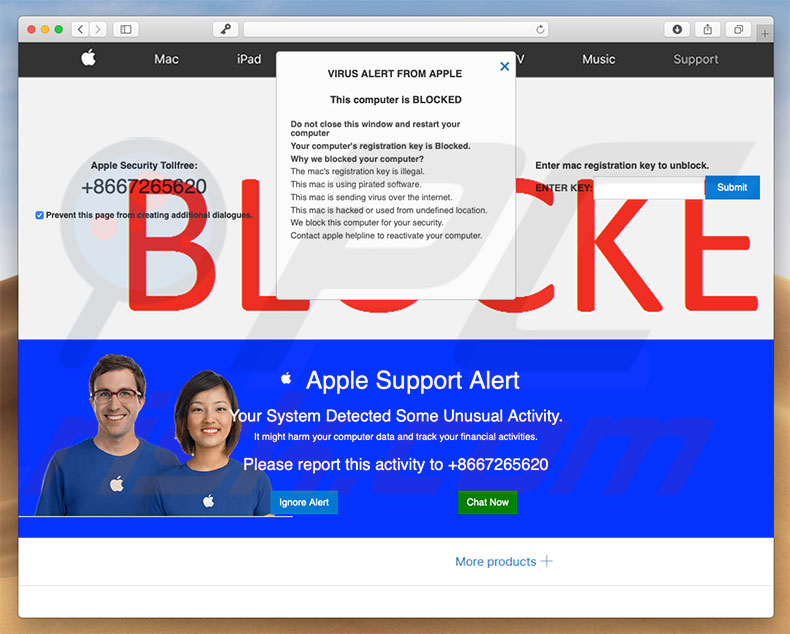
De foutmelding "Apple Support Alert" geeft eigenlijk aan dat het systeem geblokkeerd is om de volgende redenen: de computer is besmet met een virus; er wordt illegale software gebruikt; De Mac-registratiesleutel is illegaal, of de computer is gehackt of wordt gebruikt vanaf een "niet-gedefinieerde" locatie. De pop-up wordt gevolgd door een bericht waarin de gebruikers aangemoedigd worden om contact op te nemen met de technische ondersteuning van Apple (via het telefoonnummer '+86672265620') om alle problemen op te lossen. Bovendien downloadt de frauduleuze site een bestand met de naam "This is a VIRUS. Your computer has been locked", wat op zichzelf onschadelijk is en zonder enige consequenties verwijderd kan worden. Houd er echter rekening mee dat "Apple Support Alert"-foutmeldingen vals zijn en dat Apple zeker niet betrokken is bij deze oplichting. De cybercriminelen proberen zelfs om de goedgelovige gebruikers te misleiden om te bellen en te betalen voor diensten (technische ondersteuning) die niet nodig zijn - het systeem is vaak veilig en virusvrij. Daarom moet u de foutmelding "Apple Support Alert" negeren en zeker niet het bovengenoemde telefoonnummer bellen. U kunt deze foutmelding eenvoudig verwijderen door de website te verlaten. In sommige gevallen gebruiken de malafide sites scripts die het sluiten van de browsetabbladen/-vensters uitschakelen. Beëindig in deze gevallen de browser met Taakbeheer of start het systeem opnieuw op. Herstel de vorige sessie niet, omdat u anders de schadelijke websites opnieuw opent.
Mogelijk ongewenste apps verzamelen voortdurend informatie met betrekking tot de browseractiviteit. De geregistreerde gegevens (IP-adressen, zoekopdrachten, toetsaanslagen, bekeken pagina's, bezochte URL's enz.) bevatten gewoonlijk persoonlijke gegevens die met externe partijen worden gedeeld en misbruikt om inkomsten te verkrijgen. Daarom kan het volgen van informatie leiden tot ernstige privacyschendingen of zelfs tot identiteitsdiefstal. Mogelijk ongewenste applicaties zijn ook berucht wegens hun neiging om opdringerige advertenties te vertonen. Deze advertenties worden geleverd met behulp van hulpprogramma's die het plaatsen van grafische inhoud van externen op elke site mogelijk maken. Ze verbergen vaak de onderliggende inhoud, waardoor de browserervaring aanzienlijk wordt verminderd. Ze kunnen ook doorverwijzen naar kwaadaardige websites en scripts uitvoeren die ontworpen zijn om malware te downloaden en te installeren. Daarom kan zelfs één enkele klik erop leiden tot systeeminfecties. Verwijder dan ook meteen alle mogelijk ongewenste applicaties.
| Naam | "Apple Support Alert" virus |
| Bedreigingstype | Mac-malware, Mac-virus |
| Symptomen | Uw Mac werkt langzamer dan normaal, u ziet ongewenste pop-upadvertenties, u wordt doorverwezen naar kwaadaardige websites. |
| Verspreidings- methoden | Misleidende pop-upadvertenties, gratis software-installatieprogramma's (bundeling), valse Flash Player-installatieprogramma's, downloads van torrent-bestanden. |
| Schade | U wordt bespioneerd tijdens het surfen op het internet (mogelijke privacyschendingen), weergave van ongewenste advertenties, doorverwijzingen naar kwaadaardige websites, verlies van privégegevens. |
| Verwijdering |
Om mogelijke malware-infecties te verwijderen, scant u uw computer met legitieme antivirussoftware. Onze beveiligingsonderzoekers raden aan Combo Cleaner te gebruiken. Combo Cleaner voor Windows DownloadenGratis scanner die controleert of uw computer geïnfecteerd is. Om het volledige product te kunnen gebruiken moet u een licentie van Combo Cleaner kopen. Beperkte proefperiode van 7 dagen beschikbaar. Combo Cleaner is eigendom van en wordt beheerd door RCS LT, het moederbedrijf van PCRisk. |
Het internet staat vol met valse foutmeldingen vergelijkbaar met "Apple Support Alert" waaronder: "Your Registration Key Is Blocked", "Your Computer Is Permanently Blocked", en "Your Mac Might Be Infected!" - dit zijn slechts enkele voorbeelden. Allemaal beweren ze dat het systeem beschadigd is, maar dit zijn slechts pogingen om geld af te persen van nietsvermoedende gebruikers. Ongewenste apps delen hier ook veel overeenkomsten mee. Door 'handige functies' aan te bieden, proberen ze een legitieme indruk te wekken, maar hun enige doel is om inkomsten te verkrijgen voor hun ontwikkelaars. In plaats van de beloofde functies in te schakelen, vormen ongewenste apps een directe bedreiging voor uw privacy en browserveiligheid.
Hoe werden mogelijk ongewenste applicaties geïnstalleerd op mijn computer?
Sommige ongewenste applicaties hebben officiële downloadwebsites, maar vanwege het gebrek aan kennis en onzorgvuldige gedrag van veel gebruikers infiltreren deze ongewenste apps vaak zonder toestemming, omdat de ontwikkelaars ze verspreiden met behulp van opdringerige reclame- en 'bundeling'-methoden. "Bundelen" is de geheime installatie van ongewenste apps samen met reguliere software. De "gebundelde" apps worden verborgen onder de verschillende secties van de download- en installatieprocessen. Bovendien haasten veel gebruikers zich door deze procedures en slaan ze vaak stappen over. Bovendien klikken ze op verschillende advertenties zonder de mogelijke gevolgen ervan te begrijpen. Dit gedrag leidt soms tot de onbedoelde installatie van frauduleuze applicaties.
Hoe de installatie van mogelijk ongewenste applicaties te vermijden?
Om deze situatie te voorkomen, moet u zeer voorzichtig zijn tijdens het surfen op internet en bij het downloaden/installeren van software. Bestudeer nauwkeurig elke stap van het download- en installatieproces met behulp van de "Aangepaste" of "Geavanceerde" instellingen. Annuleer aanbiedingen om extra software te downloaden of te installeren en schakel de reeds meegeleverde software uit. We raden u aan om geen niet-officiële downloaders/installatieprogramma's te gebruiken, aangezien de meeste ongewenste apps 'gebundeld' worden. Download software alleen van officiële bronnen, met behulp van directe downloadlinks. Vergeet niet dat opdringerige advertenties meestal legitiem lijken, omdat de ontwikkelaars veel tijd en geld investeren in het ontwerpen ervan, maar de meeste verwijzen naar dubieuze websites, met inhoud als gokken, dating voor volwassenen, pornografie en dergelijke. Als u deze doorverwijzingen ervaart, controleer dan onmiddellijk de lijst met geïnstalleerde programma's/browserplug-ins en verwijder alle verdachte waarden. De sleutel tot computerveiligheid is voorzichtigheid. Als uw computer al geïnfecteerd is met ongewenste applicaties, dan raden we u aan een scan uit te voeren met Combo Cleaner Antivirus voor Windows om deze automatisch te verwijderen.
Tekst in de "Apple Support Alert" oplichting:
VIRUSWAARSCHUWING VAN APPLE
Deze computer is GEBLOKKEERD
Sluit dit venster niet en start uw computer opnieuw op
De registratiesleutel van uw computer is geblokkeerd.
Waarom hebben we je computer geblokkeerd?
De registratiesleutel van de mac is illegaal.
Deze mac gebruikt illegale software.
Deze mac verzendt een virus via internet.
Deze mac wordt gehackt of gebruikt vanaf een ongedefinieerde locatie.
We blokkeren deze computer voor uw veiligheid.
Neem contact op met de Apple-hulplijn om uw computer opnieuw te activeren.
GEBLOKKEERD
Apple Support Alert
Uw systeem heeft een ongebruikelijke activiteit gedetecteerd
Het kan uw computergegevens schaden en uw financiële activiteiten volgen.
Rapporteer deze activiteit op +86672265620
De "Apple Support Alert" oplichting (GIF):
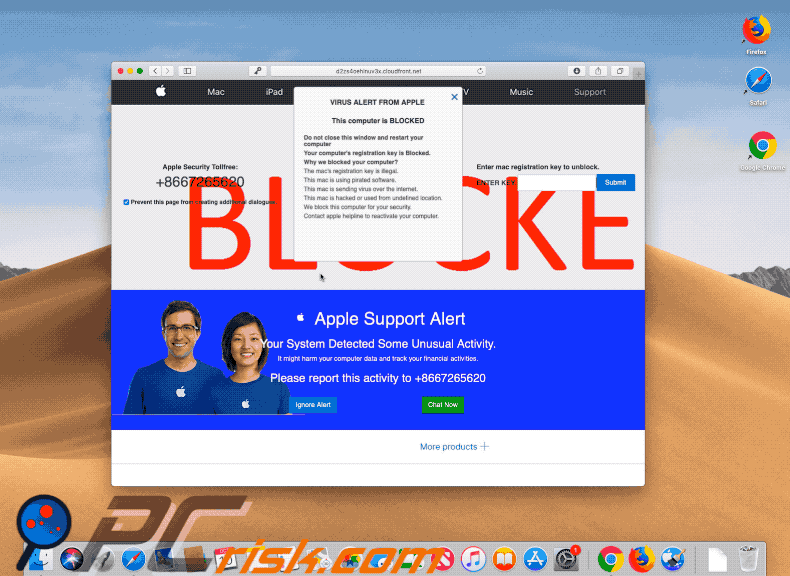
"This is a VIRUS.You computer is blocked"-bestand gedownload door de frauduleuze websites die de "Apple Support Alert" oplichting verspreid:
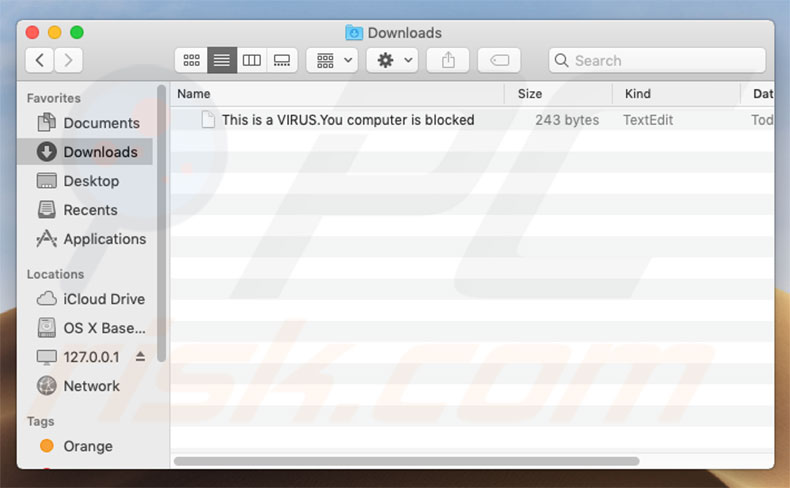
Een andere variant van de "Apple Support Alert" pop-up oplichting (gebruikt het +1-888-441-0333 telefoonnummer):
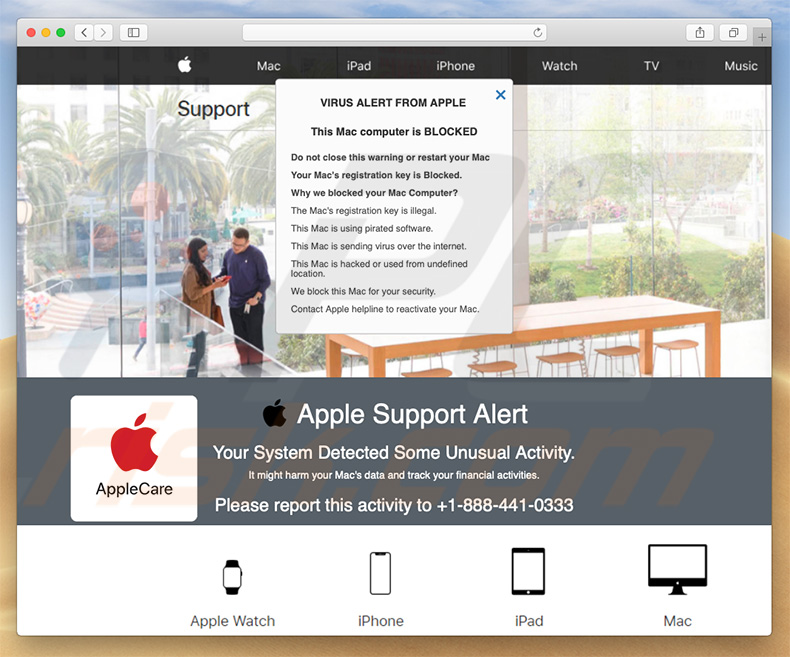
Tekst in deze pop-up:
VIRUSALARM VAN APPLE
Deze Mac-computer is GEBLOKKEERD
Sluit deze waarschuwing niet of start uw Mac niet opnieuw op
De registratiesleutel van je Mac is geblokkeerd
Waarom hebben we je Mac-computer geblokkeerd?
De registratiesleutel van de Mac is illegaal.
Deze Mac gebruikt illegale software.
Deze Mac verzendt een virus via het internet.
Deze Mac is gehackt of wordt gebruikt vanaf een ongedefinieerde locatie.
We blokkeren deze Mac voor uw veiligheid.
Neem contact op met de hulplijn van Apple om uw Mac opnieuw te activeren.
De lay-out van deze website (GIF):
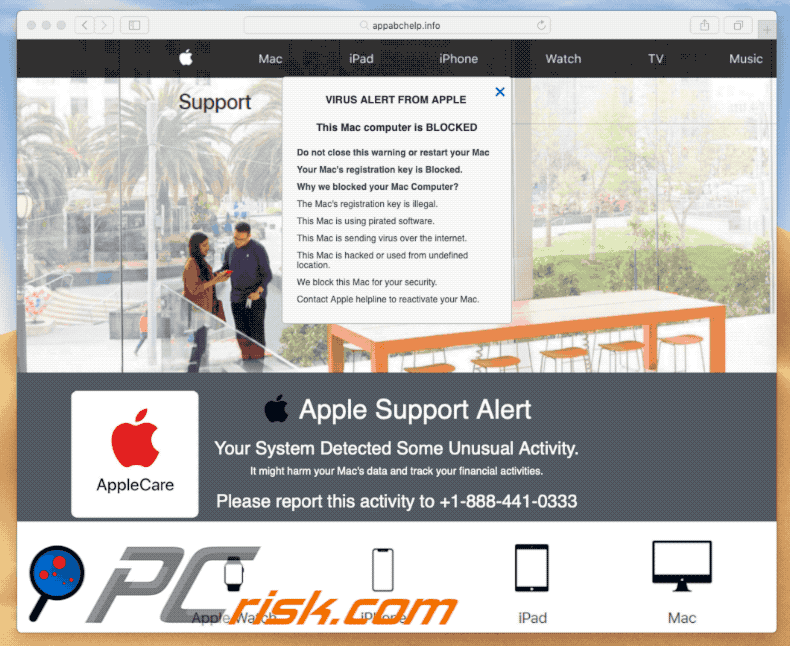
Onmiddellijke automatische malwareverwijdering:
Handmatig de dreiging verwijderen, kan een langdurig en ingewikkeld proces zijn dat geavanceerde computer vaardigheden vereist. Combo Cleaner is een professionele automatische malware verwijderaar die wordt aanbevolen om malware te verwijderen. Download het door op de onderstaande knop te klikken:
DOWNLOAD Combo CleanerDoor het downloaden van software op deze website verklaar je je akkoord met ons privacybeleid en onze algemene voorwaarden. Om het volledige product te kunnen gebruiken moet u een licentie van Combo Cleaner kopen. Beperkte proefperiode van 7 dagen beschikbaar. Combo Cleaner is eigendom van en wordt beheerd door RCS LT, het moederbedrijf van PCRisk.
Snelmenu:
- Wat is "Apple Support Alert"?
- STAP 1. Verwijder de aan het mogelijk ongewenste programma gerelateerde mappen en bestanden uit OSX.
- STAP 2. Verwijder de frauduleuze extensies uit Safari.
- STAP 3. Verwijder de kwaadaardige add-ons uit Google Chrome.
- STAP 4. Verwidjer de mogelijk ongewenste plug-ins uit Mozilla Firefox.
Video die toont hoe de frauduleuze applicatie te verwijderen, die de "VIRUS ALERT FROM APPLE" pop-up weergeeft (die gelijkaardig is aan "Apple Support Alert") te verwijderen met Combo Cleaner:
Mogelijk ongewenste applicaties verwijderen:
Verwijder de mogelijk ongewenste applicaties uit de map "Applicaties" :

Klik op het pictogram Finder. Selecteer in het Finder-venster "Applicaties". Zoek in de map met toepassingen naar "MPlayerX", "NicePlayer", of andere verdachte toepassingen en sleep ze naar de prullenbak. Na het verwijderen van de potentieel ongewenste toepassing(en) die online advertenties veroorzaken, scant u uw Mac op eventuele resterende ongewenste componenten.
DOWNLOAD verwijderprogramma voor malware-infecties
Combo Cleaner die controleert of uw computer geïnfecteerd is. Om het volledige product te kunnen gebruiken moet u een licentie van Combo Cleaner kopen. Beperkte proefperiode van 7 dagen beschikbaar. Combo Cleaner is eigendom van en wordt beheerd door RCS LT, het moederbedrijf van PCRisk.
Verwijder aan de "apple support alert" virus gerelateerde bestanden en mappen:

Klik op het Finder icoon, vanuit de menubalk kies je Ga en klik je op Ga naar map...
 Controleer of er zich door de adware aangemaakte bestanden bevinden in de map /Library/LaunchAgents folder:
Controleer of er zich door de adware aangemaakte bestanden bevinden in de map /Library/LaunchAgents folder:

In de Ga naar map...-balk typ je: /Library/LaunchAgents
 In de map “LaunchAgents” zoek je naar recent toegevoegde verdachte bestanden en je verplaatst deze naar de prullenbak. Voorbeelden van bestanden aangemaakt door adware: “installmac.AppRemoval.plist”, “myppes.download.plist”, “mykotlerino.ltvbit.plist”, “kuklorest.update.plist”, enz. Adware installeert vaak bestanden met hetzelfde bestandsnaampatroon.
In de map “LaunchAgents” zoek je naar recent toegevoegde verdachte bestanden en je verplaatst deze naar de prullenbak. Voorbeelden van bestanden aangemaakt door adware: “installmac.AppRemoval.plist”, “myppes.download.plist”, “mykotlerino.ltvbit.plist”, “kuklorest.update.plist”, enz. Adware installeert vaak bestanden met hetzelfde bestandsnaampatroon.
 Controleer of er zich door adware aangemaakte bestanden bevinden in de map /Library/Application Support:
Controleer of er zich door adware aangemaakte bestanden bevinden in de map /Library/Application Support:

In de Ga naar map...-balk typ je: /Library/Application Support
 In de map “Application Support” zoek je naar recent toegevoegde verdachte mappen. Bijvoorbeeld “MplayerX” or “NicePlayer”, en je verplaatst deze mappen naar de prullenbak.
In de map “Application Support” zoek je naar recent toegevoegde verdachte mappen. Bijvoorbeeld “MplayerX” or “NicePlayer”, en je verplaatst deze mappen naar de prullenbak.
 Controleer of er zich door adware aangemaakte bestanden bevinden in de map ~/Library/LaunchAgents:
Controleer of er zich door adware aangemaakte bestanden bevinden in de map ~/Library/LaunchAgents:

In de Ga naar map...-balk typ je: ~/Library/LaunchAgents

In de map “LaunchAgents” zoek je naar recent toegevoegde verdachte bestanden en je verplaatst deze naar de prullenbak. Voorbeelden van bestanden aangemaakt door adware: “installmac.AppRemoval.plist”, “myppes.download.plist”, “mykotlerino.ltvbit.plist”, “kuklorest.update.plist”, enz. Adware installeert vaak verschillende bestanden met hetzelfde bestandsnaampatroon.
 Controleer of er zich door adware aangemaakte bestanden bevinden in de map /Library/LaunchDaemons:
Controleer of er zich door adware aangemaakte bestanden bevinden in de map /Library/LaunchDaemons:
 In de Ga naar map...-balk typ je: /Library/LaunchDaemons
In de Ga naar map...-balk typ je: /Library/LaunchDaemons
 In de map “LaunchDaemons” zoek je naar recent toegevoegde verdachte bestanden. Voorbeelden zijn: “com.aoudad.net-preferences.plist”, “com.myppes.net-preferences.plist”, "com.kuklorest.net-preferences.plist”, “com.avickUpd.plist”, etc., en je verplaatst deze naar de prullenbak.
In de map “LaunchDaemons” zoek je naar recent toegevoegde verdachte bestanden. Voorbeelden zijn: “com.aoudad.net-preferences.plist”, “com.myppes.net-preferences.plist”, "com.kuklorest.net-preferences.plist”, “com.avickUpd.plist”, etc., en je verplaatst deze naar de prullenbak.
 Scan uw Mac met Combo Cleaner:
Scan uw Mac met Combo Cleaner:
Als u alle stappen in de juiste volgorde hebt gevolgd dan zou uw Mac nu helemaal virus- en malwarevrij moeten zijn. Om zeker te weten of uw systeem niet langer besmet is voert u best een scan uit met Combo Cleaner Antivirus. Download dit programma HIER. Na het downloaden van het bestand moet u dubbelklikken op het combocleaner.dmg installatiebestand, in het geopende venster sleept u het Combo Cleaner-icoon naar het Applicaties-icoon. Nu opent u launchpad en klikt u op het Combo Cleaner-icoon. Wacht tot Combo Cleaner de virusdefinities heeft bijgewerkt en klik vervolgens op de knop 'Start Combo Scan'.

Combo Cleaner zal uw Mac scannen op malwarebesmettingen. Als de scan meldt 'geen bedreigingen gevonden' - dan betekent dit dat u verder de verwijderingsgids kunt volgen. In het andere geval is het aanbevolen alle gevonden besmettingen te verwijderen voor u verder gaat.

Na het verwijderen van bestanden en mappen die werden aangemaakt door deze adware ga je verder met het verwijderen van frauduleuze extensies uit je internetbrowsers.
"Apple Support Alert" virus verwijderen uit de internetbrowsers:
 Kwaadaardige extensies verwijderen uit Safari:
Kwaadaardige extensies verwijderen uit Safari:
Verwijder aan "apple support alert" virus gerelateerde Safari extensies:

Open de Safari-browser, vanuit de menubalk selecteer je "Safari" en klik je op "Voorkeuren...".

In het scherm met de voorkeuren selecteer je "Extensies" en zoek je naar recent geïnstalleerde verdachte extensies. Als je die gevonden hebt klik je op de "Verwijderen"-knop er net naast. Merk op dat je veilig alle extensies kunt verwijderen uit de Safari-browser, ze zijn niet noodzakelijk voor een goede werking van de browser.
- Als je problemen blijft hebben met browser doorverwijzingen en ongewenste advertenties lees je hier hoe Safari te resetten.
 Kwaadaardige plug-ins verwijderen uit Mozilla Firefox:
Kwaadaardige plug-ins verwijderen uit Mozilla Firefox:
Verwijder aan "apple support alert" virus gerelateerde Mozilla Firefox add-ons:

Open je Mozilla Firefox-browser. In de rechterbovenhoek van het scherm klik je op de "Menu openen"-knop (met de drie horizontale lijnen). Uit het geopende menu selecteer je "Add-ons".

Kies het tabblad "Extensies" en zoek naar recent geïnstalleerde verdachte add-ons. Eens gevonden klik je op de "Verwijderen"-knop er net naast. Merk op dat je veilig alle extensies uit je Mozilla Firefox-browser kunt verwijderen - ze zijn niet noodzakelijk voor de goede werking van de browser.
- Als je problemen blijft ervaren met browser doorverwijzingen en ongewenste advertenties kun je ook Mozilla Firefox resetten.
 Kwaadaardige extensies verwijderen uit Google Chrome:
Kwaadaardige extensies verwijderen uit Google Chrome:
Verwijder aan "apple support alert" virus gerelateerde Google Chrome add-ons:

Open Google Chrome en klik op de "Chrome menu"-knop (drie horizontale lijnen) gesitueerd in de rechterbovenhoek van het browserscherm. In het uitklapmenu selecteer je "Meer tools" en vervolgens "Extensies".

In het scherm "Extensies" zoek je naar recent geïnstalleerde verdachte add-ons. Als je die gevonden hebt klik je op de "Prullenbak"-knop er net naast. Merk op dat je veilig alle extensies uit je Google Chrome-browser kunt verwijderen. Ze zijn niet noodzakelijk voor een goede werking van de browser.
- Als je problemen blijft ervaren met browser doorverwijzingen en ongewenste advertenties kun je ook Google Chrome resetten.
Delen:

Tomas Meskauskas
Deskundig beveiligingsonderzoeker, professioneel malware-analist
Ik ben gepassioneerd door computerbeveiliging en -technologie. Ik ben al meer dan 10 jaar werkzaam in verschillende bedrijven die op zoek zijn naar oplossingen voor computertechnische problemen en internetbeveiliging. Ik werk sinds 2010 als auteur en redacteur voor PCrisk. Volg mij op Twitter en LinkedIn om op de hoogte te blijven van de nieuwste online beveiligingsrisico's.
Het beveiligingsportaal PCrisk wordt aangeboden door het bedrijf RCS LT.
Gecombineerde krachten van beveiligingsonderzoekers helpen computergebruikers voorlichten over de nieuwste online beveiligingsrisico's. Meer informatie over het bedrijf RCS LT.
Onze richtlijnen voor het verwijderen van malware zijn gratis. Als u ons echter wilt steunen, kunt u ons een donatie sturen.
DonerenHet beveiligingsportaal PCrisk wordt aangeboden door het bedrijf RCS LT.
Gecombineerde krachten van beveiligingsonderzoekers helpen computergebruikers voorlichten over de nieuwste online beveiligingsrisico's. Meer informatie over het bedrijf RCS LT.
Onze richtlijnen voor het verwijderen van malware zijn gratis. Als u ons echter wilt steunen, kunt u ons een donatie sturen.
Doneren
▼ Toon discussie